如何通过Word2016对文档中图片进行裁剪
来源:网络收集 点击: 时间:2024-05-05【导读】:
在我们向Word中插入图片之后,有时候会因为图片的大小或者只想保留图片某些部分而对图片进行裁剪,相比于早期的版本Word2016中的裁剪更为强大和好用,我们今天就看一下如何利用Word2016裁剪文档。方法/步骤1/7分步阅读 2/7
2/7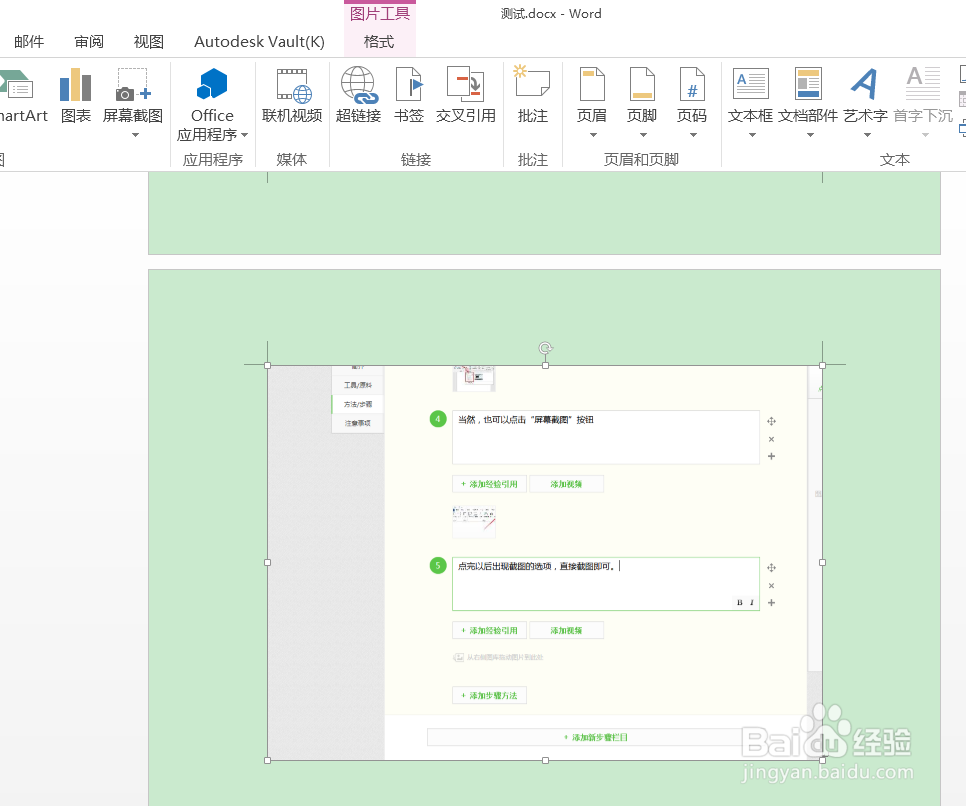 3/7
3/7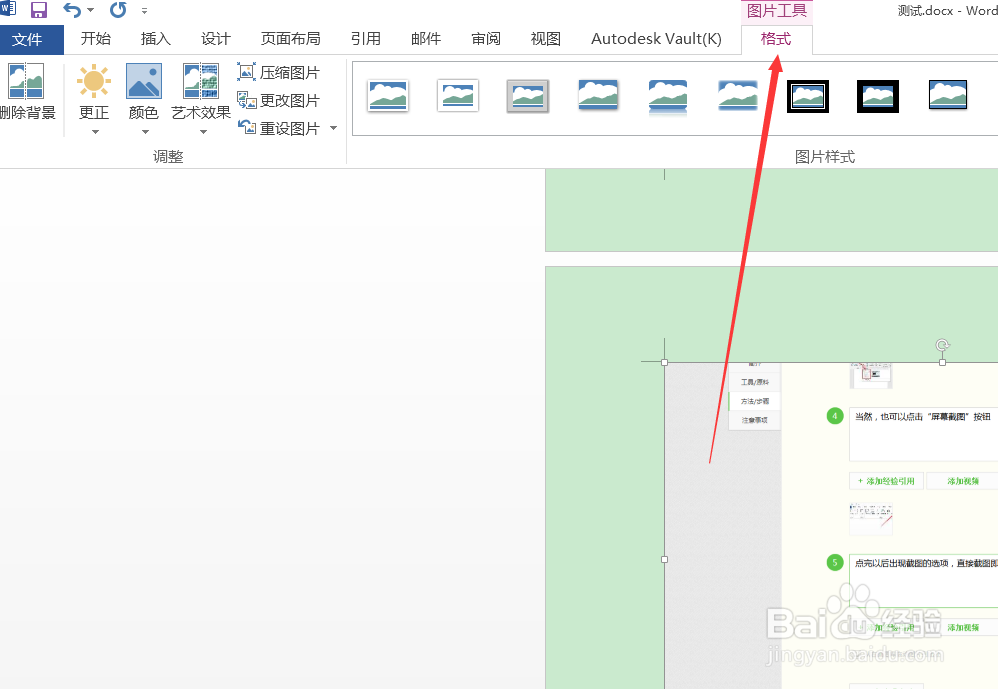 4/7
4/7 5/7
5/7 6/7
6/7 7/7
7/7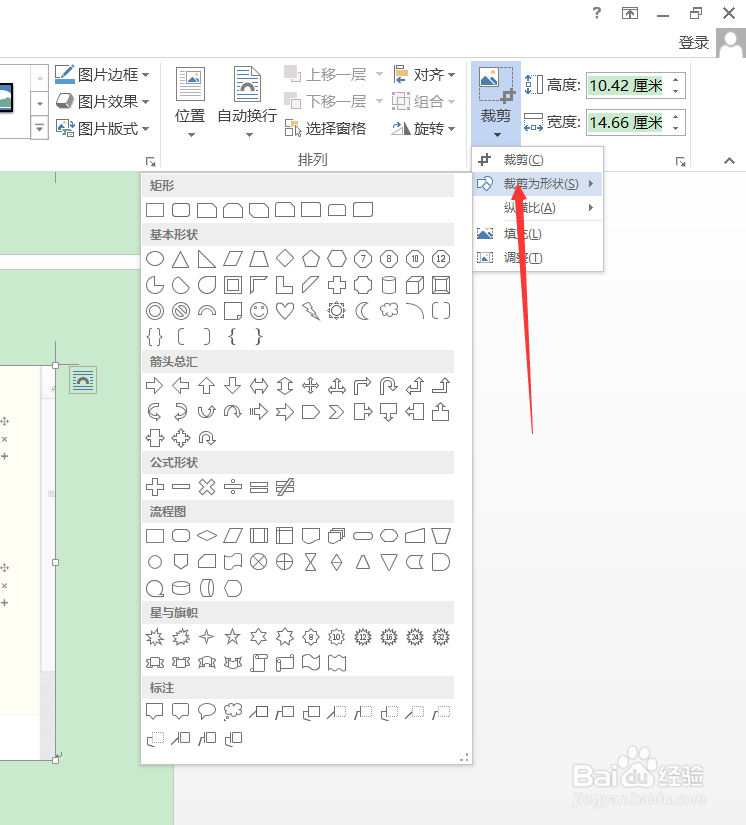 WORD软件WORD2016
WORD软件WORD2016
首先我们打开一个测试文档。
 2/7
2/7然后插入一张图片,就用我们上次用的截取屏幕的方法。
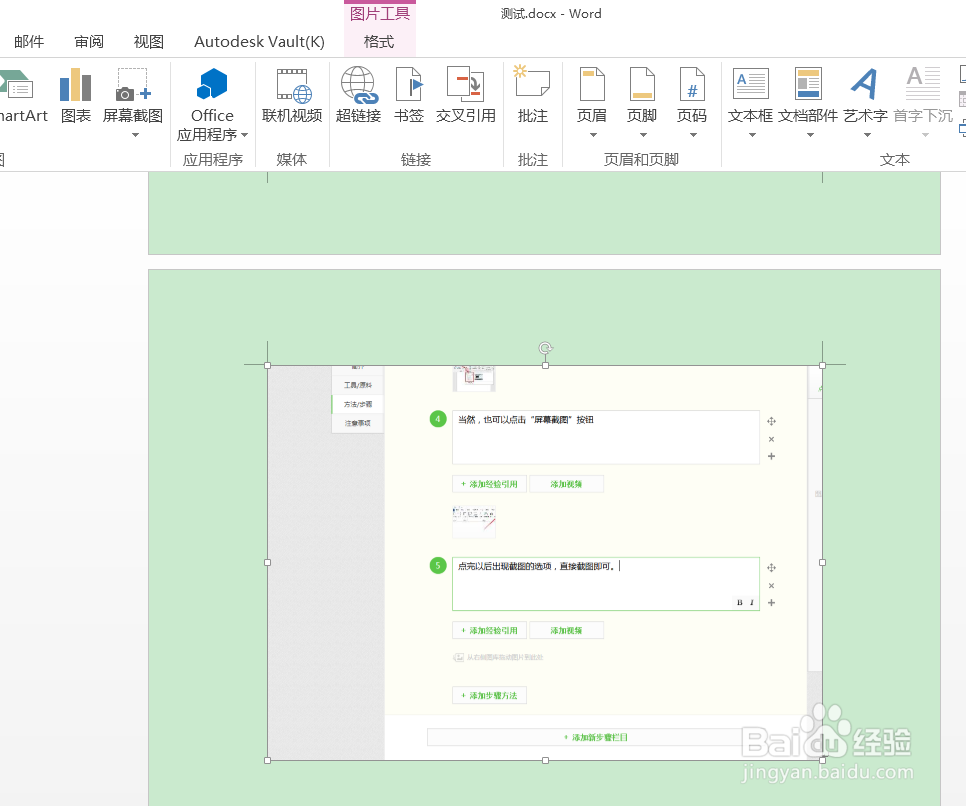 3/7
3/7然后,我们找到在“图片工具 – 格式”选项卡
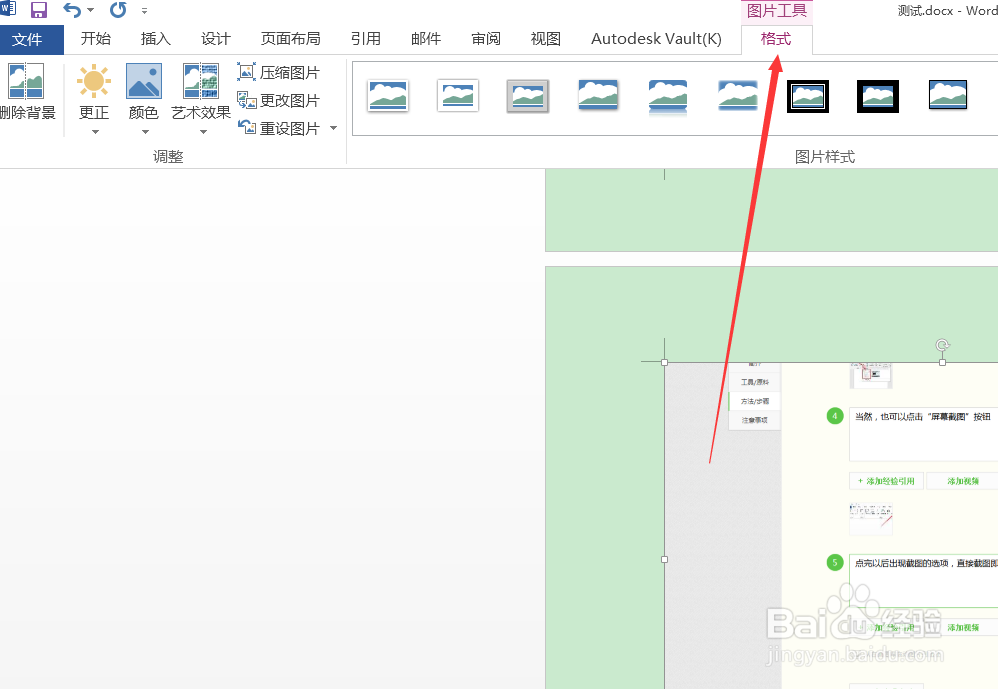 4/7
4/7点击“裁剪”按钮即可进行自由裁剪
 5/7
5/7点击裁“剪按”钮下面的倒三角,在下拉菜单中选择“纵横比”
 6/7
6/7然后即可对图片进行固定比例的裁剪
 7/7
7/7或者裁剪成固定的图形,也是可以实现的哦。
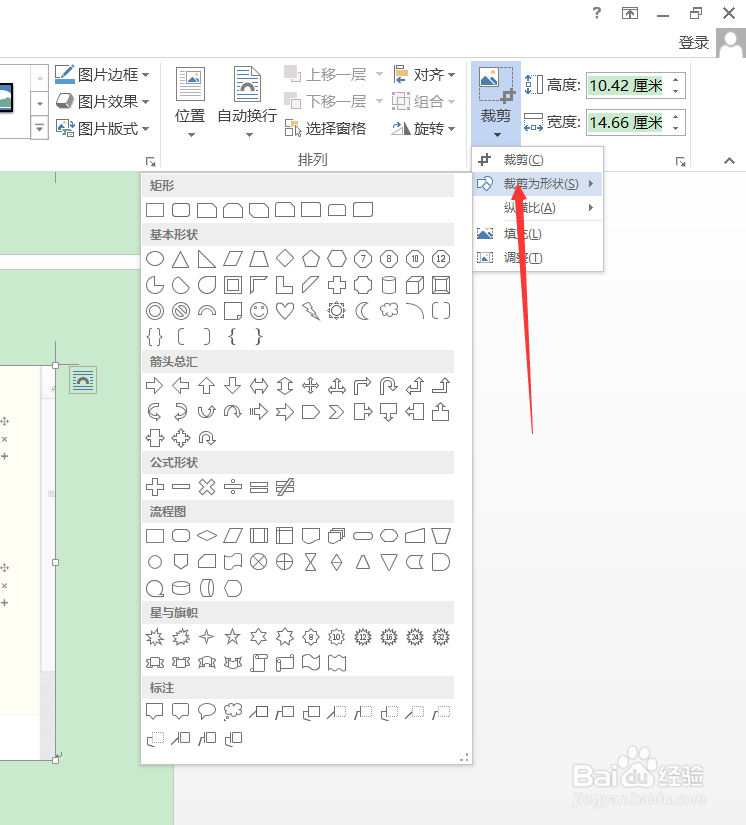 WORD软件WORD2016
WORD软件WORD2016 版权声明:
1、本文系转载,版权归原作者所有,旨在传递信息,不代表看本站的观点和立场。
2、本站仅提供信息发布平台,不承担相关法律责任。
3、若侵犯您的版权或隐私,请联系本站管理员删除。
4、文章链接:http://www.1haoku.cn/art_677373.html
上一篇:摩尔庄园怎么升级机器
下一篇:香辣蒜蓉鸡翅的简单做法
 订阅
订阅